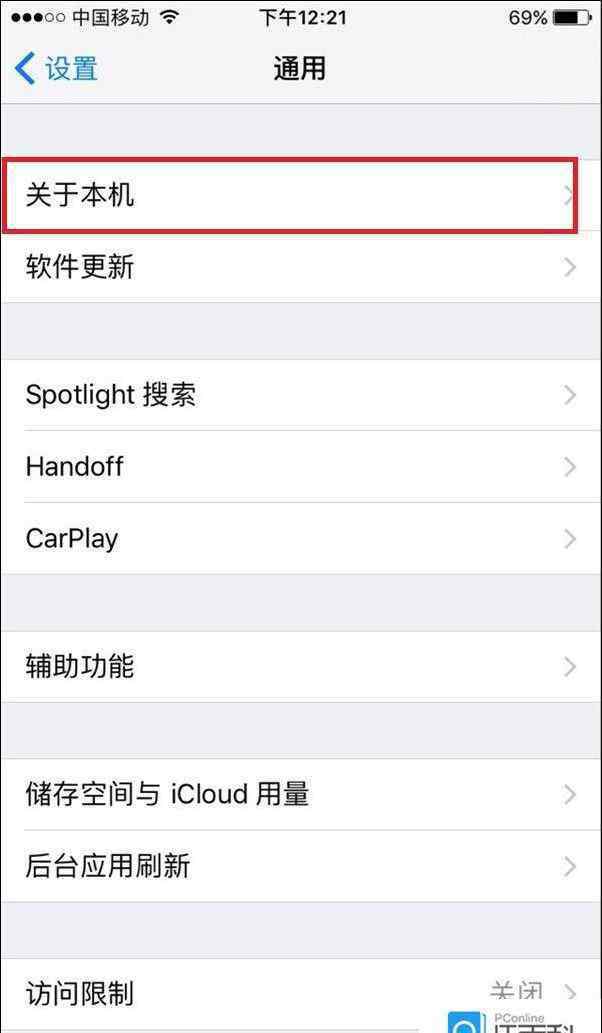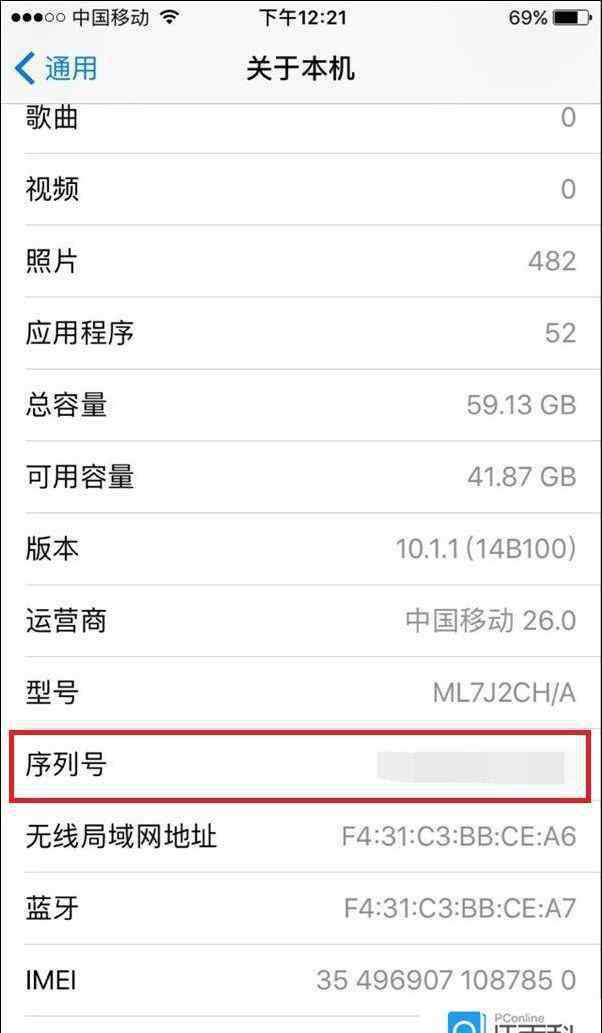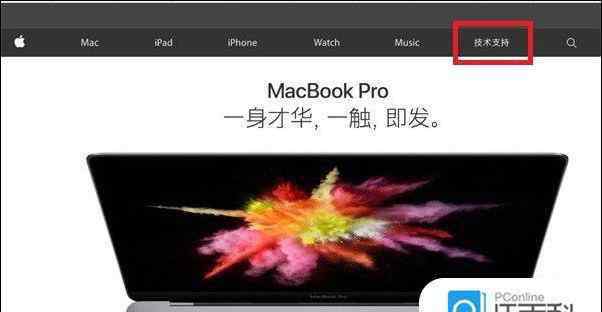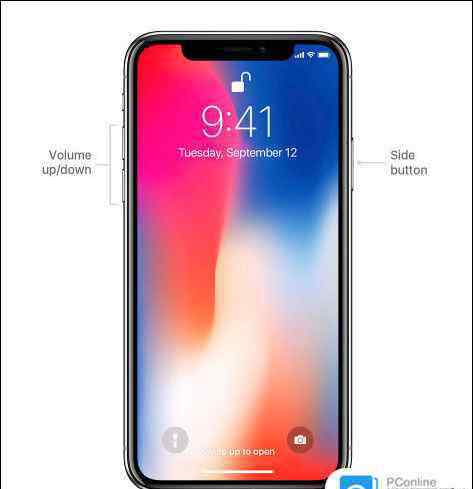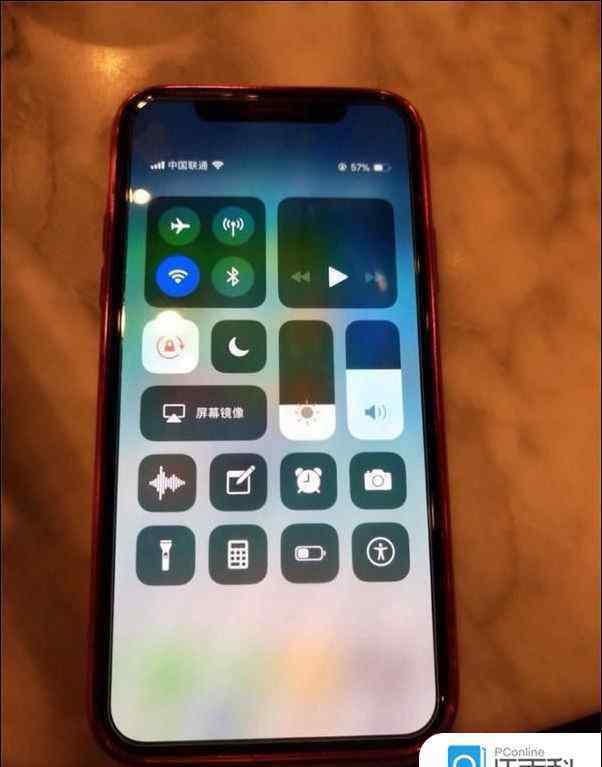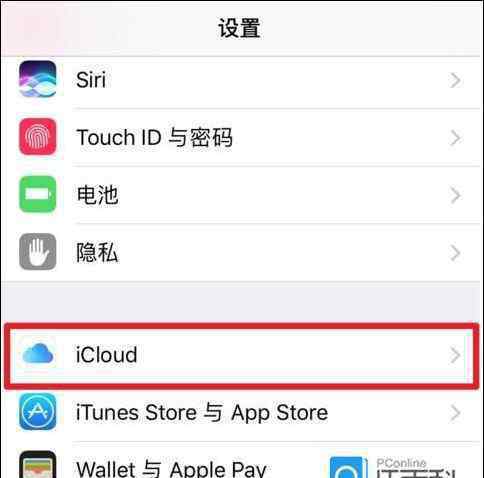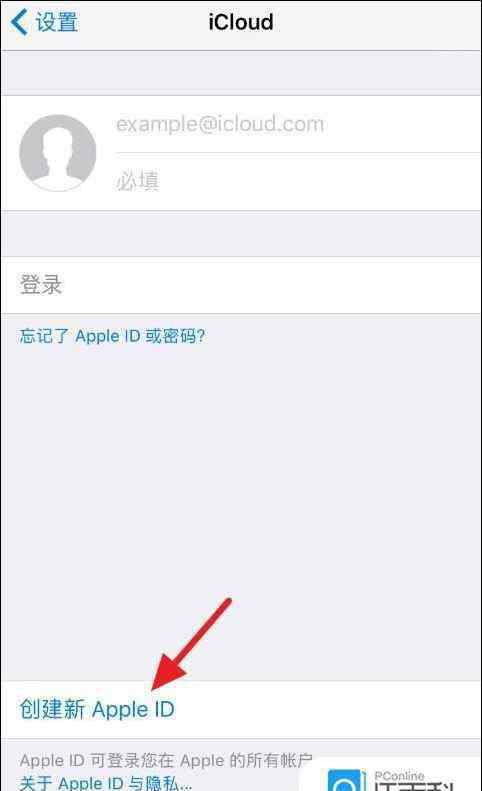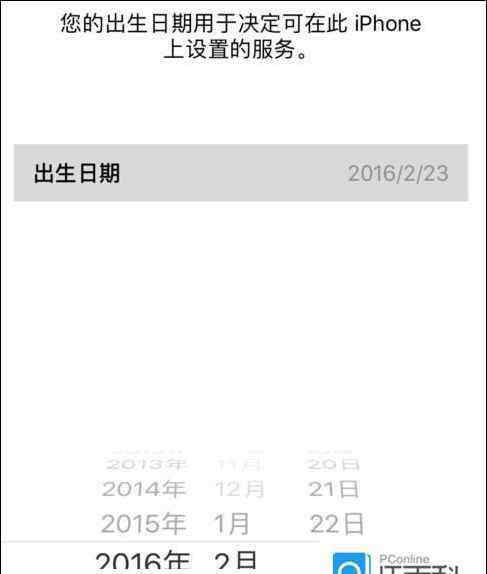【MIUI11怎么把图标变小】升级了MIUI11的用户发现,手机桌面的图标都变得比原来MIUI10上的大得多。很多用户一时间都无法适应这种图标大小的改变,所以想要把MIUI11图标变小。接下来,IT百科就教大家2种MIUI11图标大小设置方法。
方法一:使用系统设置把图标变小
步骤1:长按MIUI11桌面的空白位置,直到手机振动并弹出【桌面设置】;
步骤2:点击右下角的【桌面设置】,将菜单中【布局设置】从4x6调整为5x6;
步骤3:点击【完成】并返回桌面,此时MIUI11桌面图标变小。
通过以上的系统设置,大家已经可以了解了MIUI11怎么把图标变小了。但是这种方法把图标变小了的同时,在桌面增加了一列应用图标,对于想要4x6布局的用户来说这种方法并不是最优解。所以IT百科接下来叫大家通过安卓第三方桌面启动器来把图标变小。
方法二:使用第三方启动器把图标变小
步骤1:下载安装并打开米家的【POCO桌面】(在Play商店可以下载);
步骤2:按启动器说明设置壁纸,等待启动器自动跳转到MIUI11桌面;
步骤3:长按MIUI11桌面的空白位置,直到手机振动并弹出【桌面设置】;
步骤4:点击右下角的【桌面设置】>【更多设置】>【自定义布局】;
步骤5:根据自己喜好调整桌面图标列数以及图标大小(选4列、S即可);
通过POCO桌面设置,我们可以将MIUI11桌面图标大小调整回原来MIUI10的样子。但需要注意的是,使用了POCO桌面启动器后,应用抽屉方式和负一屏的内容会有所改变。尤其是部分原生启动器才支持的服务(如快递通知、家电控制)将失效。
以上就是MIUI11怎么把图标变小的2种方法,希望对你有所帮助。更多玩机技巧,欢迎访问我们PConline。
1.《手机桌面图标怎么变大 MIUI11怎么把图标变小?》援引自互联网,旨在传递更多网络信息知识,仅代表作者本人观点,与本网站无关,侵删请联系页脚下方联系方式。
2.《手机桌面图标怎么变大 MIUI11怎么把图标变小?》仅供读者参考,本网站未对该内容进行证实,对其原创性、真实性、完整性、及时性不作任何保证。
3.文章转载时请保留本站内容来源地址,https://www.lu-xu.com/keji/442709.html